文件的图标变了如何恢复 如何修复win10文件夹图标乱了的问题
更新时间:2024-01-30 16:03:42作者:yang
当我们在使用Windows 10操作系统时,有时候可能会遇到文件夹图标变了或者乱了的问题,这种情况下,我们可能会感到困惑和不知所措,不知道该如何恢复文件夹的正常显示。幸运的是修复Win10文件夹图标乱了的问题并不是一件复杂的事情。在本文中我将为大家介绍一些简单而有效的方法,帮助大家解决这个问题。无论你是因为安装了某些软件或者进行了系统更新后导致文件夹图标变化,还是由于其他原因,我们都可以通过以下方法来恢复和修复Win10文件夹图标。
操作方法:
1.鼠标右击文件夹,在右键菜单里选择属性选项。
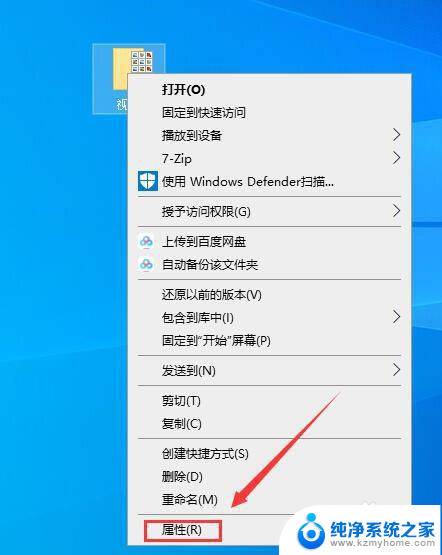
2.在属性窗口,选择自定义选项。
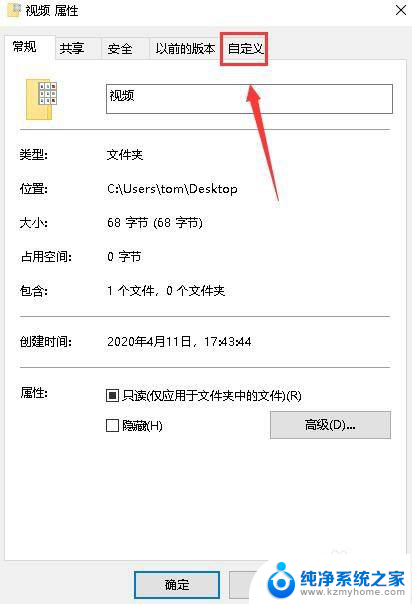
3.在文件夹栏目下,选择更改图标。
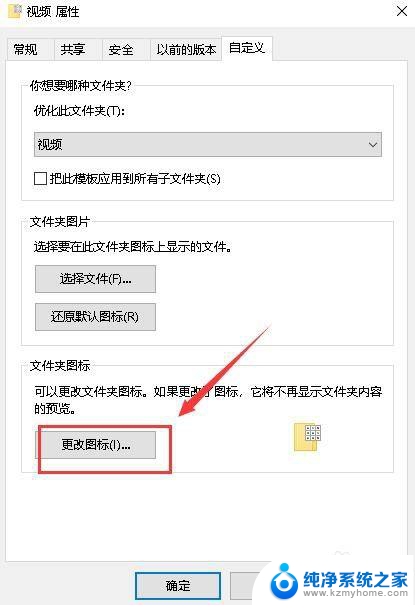
4.在图标列表窗口,点击还原默认值按钮。
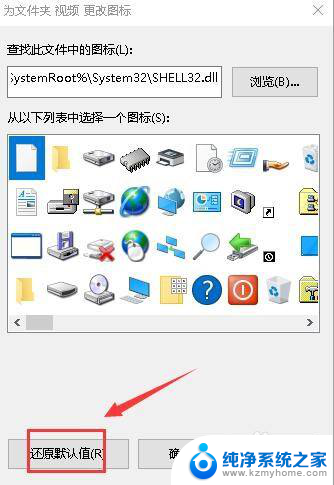
5.回到文件夹属性窗口,点击确定按钮退出设定。
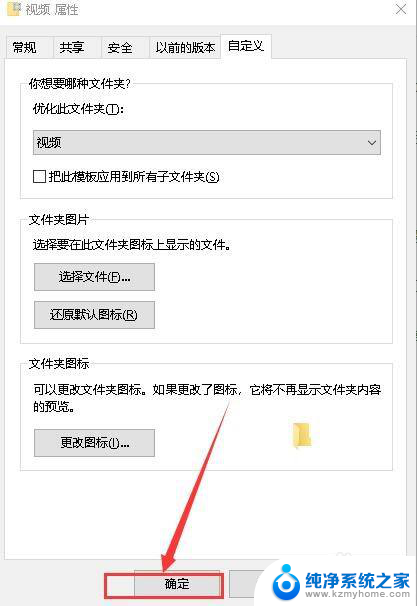
6.回到桌面,此时文件夹已经还原成原来的图标。

以上就是关于文件的图标变了如何恢复的全部内容,如果有遇到相同情况的用户,可以按照小编的方法来解决。
文件的图标变了如何恢复 如何修复win10文件夹图标乱了的问题相关教程
- win10电脑桌面图标变大了怎么恢复 Win10如何调整桌面图标大小
- 怎么把电脑桌面图标变大 WIN10桌面图标变大了怎么恢复
- win10系统如何更换文件图标 如何修改系统文件夹图标的日常计划
- 我的电脑图标不小心删除了怎么恢复 win10我的电脑图标丢失了怎么恢复设置
- win10删除了文件 如何修复win 10删除的系统文件
- 电脑桌面图标重叠怎么恢复 Win10桌面图标叠加问题解决方法
- 为什么电脑文件夹里的图片不显示 如何解决win10系统文件夹中图片内容不显示的问题
- win10显示不出文件夹图标 Win10文件夹图标不显示怎么处理
- 文件夹怎么显示大图标 Win10文件夹默认显示大图标设置方法
- 电脑鼠标怎么点打开文件夹图示演示 Win10如何将鼠标设置为单击打开文件和文件夹
- win10如何查看蓝屏日志 win10蓝屏日志查看教程
- win10自动休眠设置 win10自动休眠设置方法
- 开机时按什么键进入bios win10系统开机按什么键可以进入bios
- win10两台电脑如何设置共享文件夹 两台win10 电脑共享文件夹的方法
- 电脑右下角的图标怎么显示出来 如何让win10所有图标都显示在任务栏右下角
- win10自动更新导致蓝屏 Win10正式版自动更新失败蓝屏怎么解决
win10系统教程推荐
- 1 win10自动休眠设置 win10自动休眠设置方法
- 2 笔记本蓝牙连接电视后如何投屏 win10笔记本无线投屏到电视怎么设置
- 3 win10关闭windows防火墙 Win10系统关闭防火墙步骤
- 4 win10开机图标变大了 win10电脑重启图标变大解决技巧
- 5 电脑重置后windows怎么激活 win10系统重置后激活方法
- 6 怎么开电脑麦克风权限 win10麦克风权限在哪里可以找到
- 7 windows 10开机动画 Windows10开机动画设置方法
- 8 输入法微软拼音怎么调 win10电脑微软拼音输入法怎么调整
- 9 win10没有ppt怎么办 win10右键新建中没有PPT选项怎么添加
- 10 笔记本硬盘损坏是否会导致蓝屏 Win10系统DRIVER POWER STATE FAILURE蓝屏怎么处理